
AMDのRadeon HD 8750Mは、中規模予算のノートパソコンにインストールし、その正しい仕事のために追加のソフトウェアのインストールを必要としています。ニーズに応じて、ユーザーがソフトウェアとそのベースバージョンのフルバージョンの両方をインストールすることができます。さまざまな状況でこれを行う方法については、我々はこの記事では教えてくれます。
AMDのRadeon HD 8750メートル用のドライバを検索してインストールします
インストールされているビデオドライバを使用すると、(AMDによる)別にすべてのプログラムのための基本画面の設定(基本バージョン)、プレイゲーム、実行して「重い」アプリケーションと細かく設定し、グラフィックスパラメータを変更したりすることができます。ドライバのダウンロードのどのような種類とそれを行う方法を、私たちは順番に検討します。方法1:公式サイトAMD
任意のデバイスのソフトウェアの現在のバージョンは、公式ウェブサイト上で検索することが最善です。あなたのように、ウイルスやプロモーションソフトウェアの自由な新鮮なバージョンをダウンロードの保証を取得します。 AMDで、その製品のソフトウェアの下で、それは簡単に目的のファイルを見つけることができます別のRussifiedセクションを、割り当てられました。
AMDのウェブサイトに行きます
- 提供されるリンクを使用して、メーカーのページにして、「ドライバおよびサポート」セクションに移動します。
- "グラフィックス"> AMDのRadeon HD> AMDのRadeon HD 8000メートルシリーズ> AMDのRadeon HD 8750MシリーズGPU>送信:順次提案列から次のオプションを選択します。
- タブを拡張したい見つけ、それをクリックしてください - あなたはオペレーティングシステムのリストとその放電が表示されます。
- 提案されたソフトウェアの反対側に「ダウンロード」をクリックしてください。 OSのバージョンごとに、それは別です:触媒、アドレナリンやクリムゾン。それらのそれぞれを介してドライバをインストールする方法については、以下の以下のリンクをお読みください。
もっと読む:触媒を経由してAMDのドライバのインストール/アドレナリン(ステップ2から開始)(ステップ2から開始)
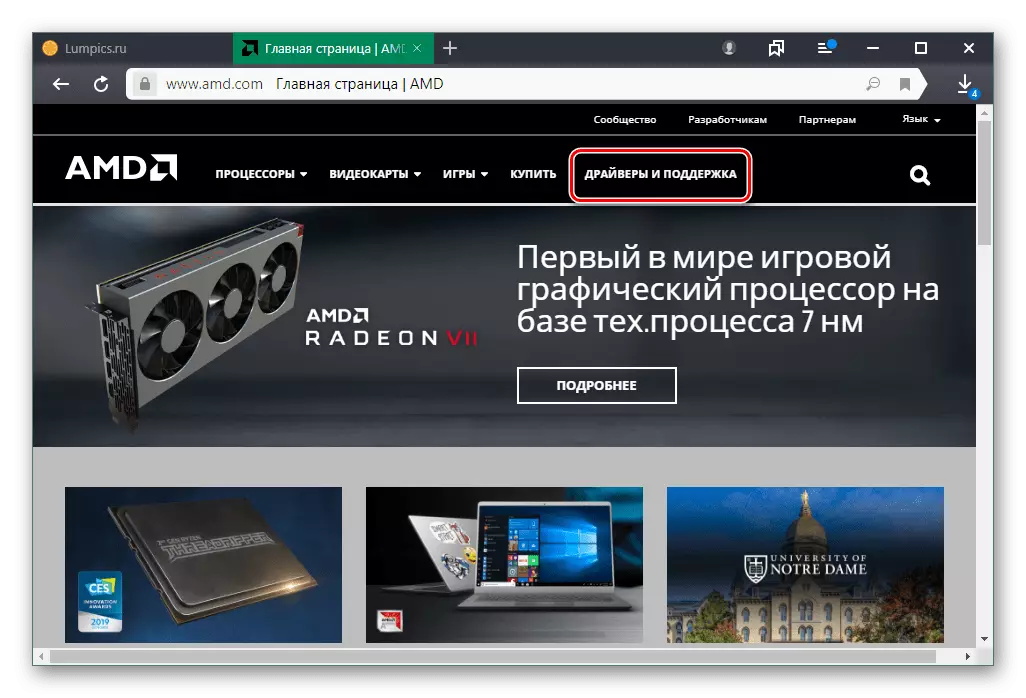
選択しないでください"AMD RADEON HD 8000シリーズ" - ビデオカードのこのシリーズは、デスクトップコンピュータ、および手紙で使用されていますNS。(8750。NS。)を意味「モビリティ」 - それはラップトップで起こるように、マザーボードに組み込まれているビデオカードのモバイル版、。
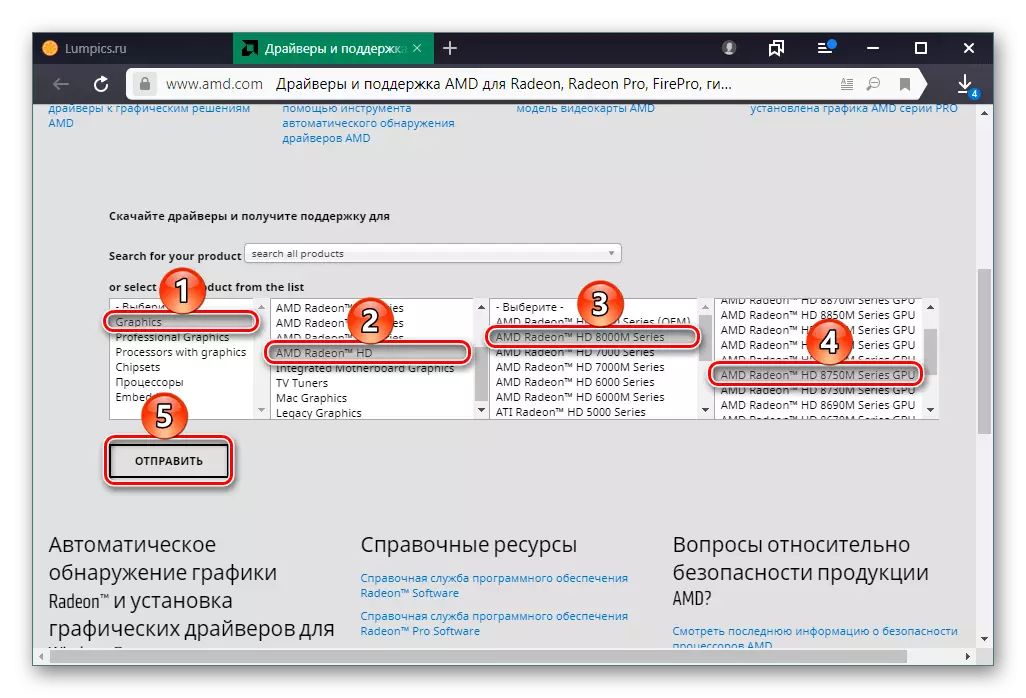
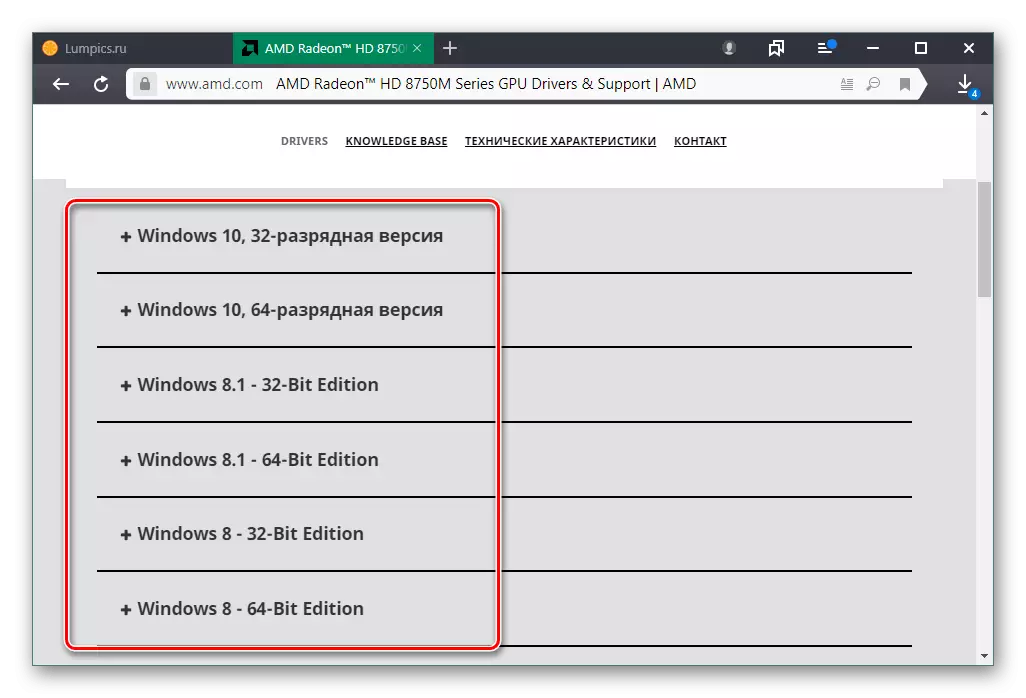
クリムゾンとアドレナリンは、異なるバージョンを持っている同じプログラムです。第二は、関連している、古くなっています。その使用の原理は同じです。
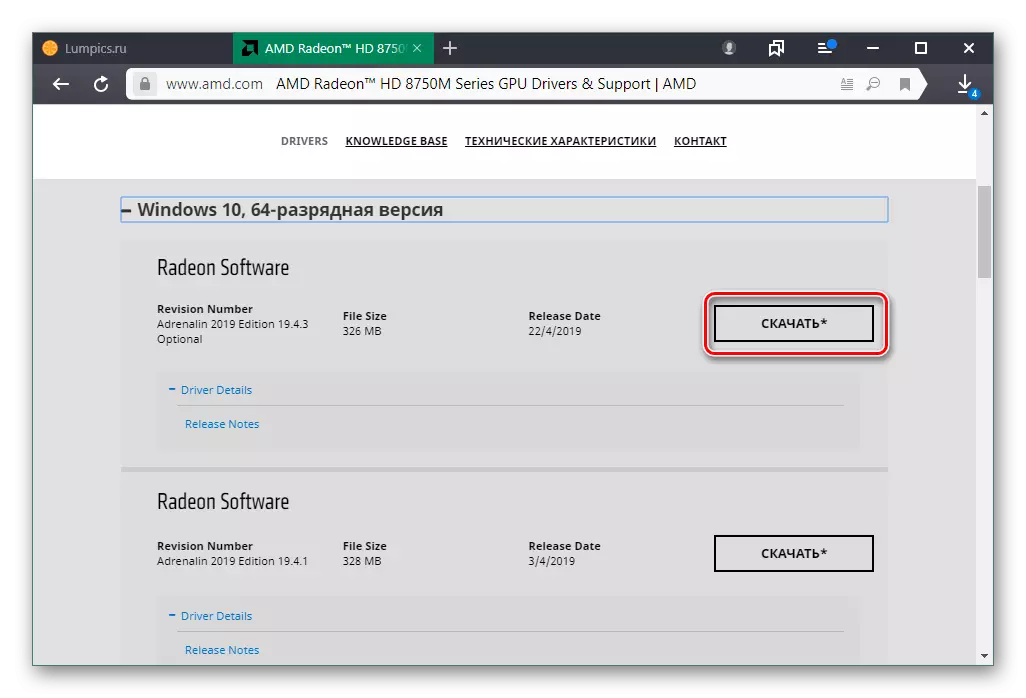
方法2:ラップトップ製造業者のウェブサイト
任意のノートパソコンのソフトウェアは、製造元の公式ウェブサイトからダウンロードすることができます。この方法はまた、サンプルのために便利であり、例えば、それらを任意のドライブに保存し、使用することができる質量のダウンロード(EXE)ファイルは、ドライバやオペレーティングシステムを再インストールします。これはあなたのための障害物やラップトップではない場合、このオプションのマイナスは、ラップトップメーカーのウェブサイト上のビデオカードドライバが最も可能性が高い、古いバージョンでは、Windows 10をサポートすることなく、可能であるということ、それが最新で間違って動作しますソフトウェアのバージョンは、公式ウェブサイトからダウンロードAMD、以下の手順に従ってください。たとえば、私たちはサイトレノボがかかります。
- お使いのポータブルPCのメーカーの公式ポータルサイトを開きます。ここでは、(それが「サポート」または同じように、「ドライバ」、「ドライバ」と呼ばれることもある)を見つけると「サポート」セクションに移動する必要があります。通常、すべての主要なセクションは、ページの上部にあるが、レノボは、例えば、あなたが、一番下に落ちる「リソース」ブロックを展開し、「サポート」に移動する必要があります。
- 検索フィールドで、使用ラップトップの正確なモデルを入力してください。いくつかのサイトでは、あなたが最初のデバイス(「ノート」)の種類を選択し、検索する必要があるかもしれません。 Lenovoはすぐに「ダウンロード」に移動することを提案しているが、他のサイトに、あなたは単にあなたが「ダウンロード」セクション、「ソフトウェア」に行くべきところから、製品ページに来る、「ドライバ」セクション(または類似した名前で何か) 自分で。
- サイトが自動的にオペレーティングシステムおよびビットを指定しない場合は、手動でこれらのパラメータを指定します。
- ページをスクロールは - 以下のリストはタブまたは通常のリストの形で、利用可能なダウンロードのリストになります。その中で、あなたは「ビデオ」または「グラフィックス」(「GPU」と呼ばれることも、「ビデオカード」など)のセクションを見つける必要があります。 AMDのRadeon HDの8750メートルは、多くの場合、第2のビデオノートパソコンに内蔵されてカードではなく、メインの一つであるため、サイトには、ドライバーのための2つのオプションを提供することができます。 AMDと一致するものを選択します。
- もしあれば、タブを展開し、あるいはすぐにボタンまたはダウンロードアイコンを押してください。
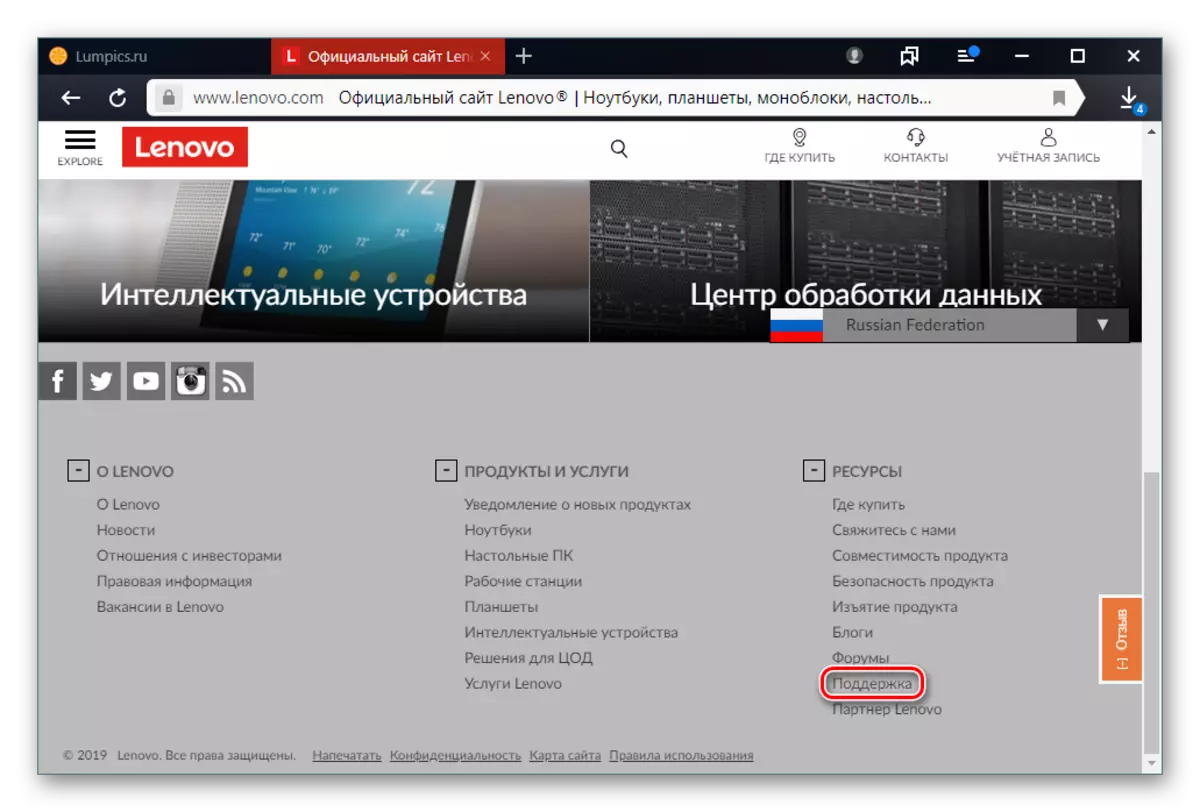
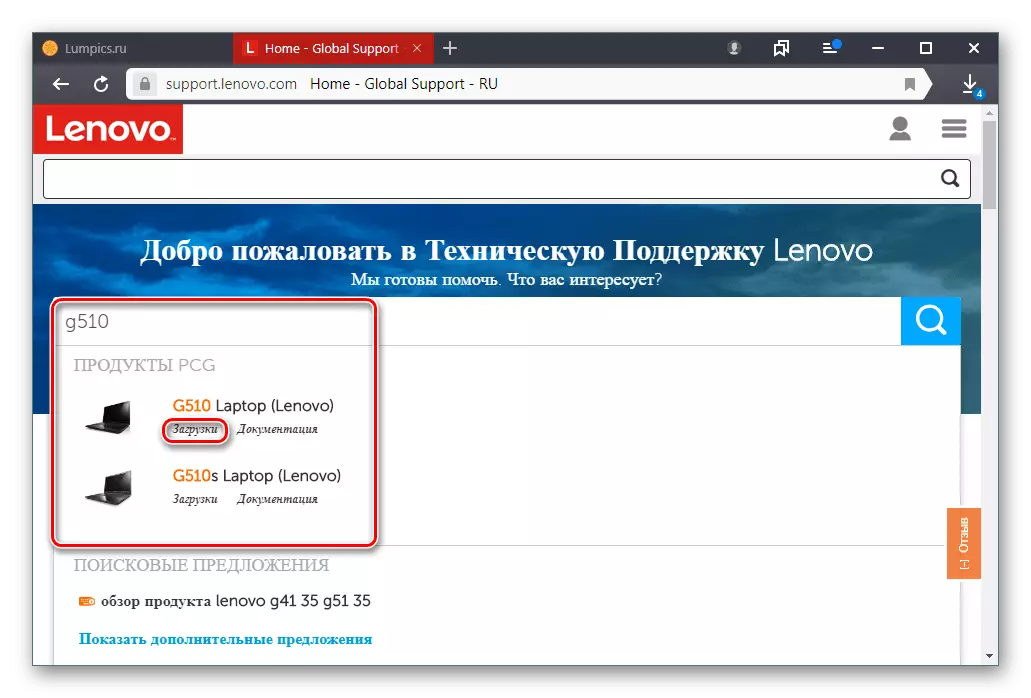
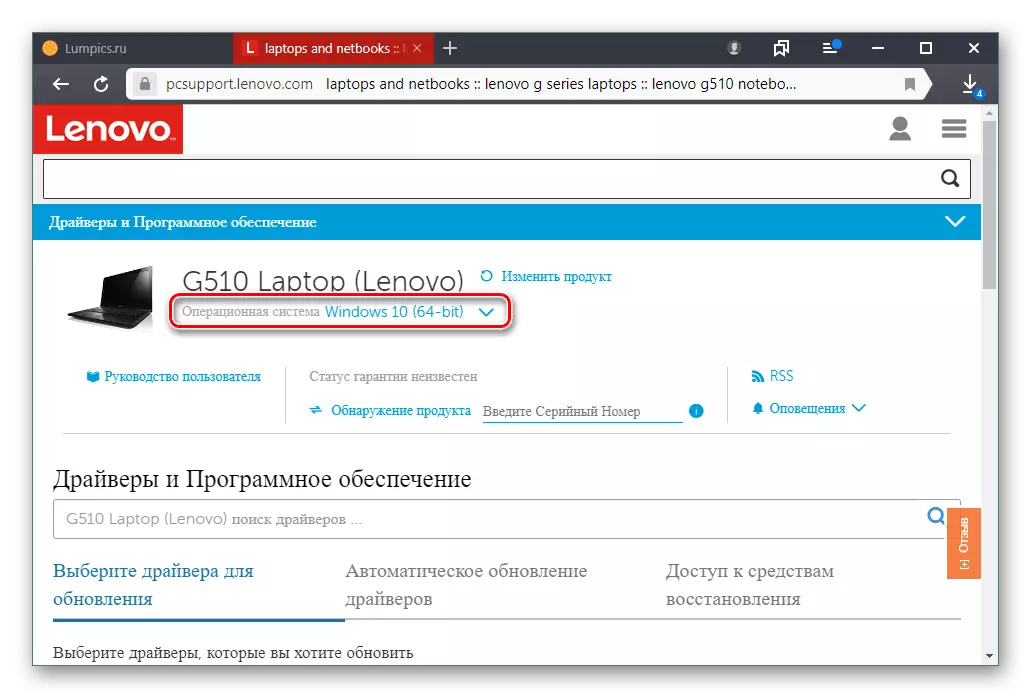
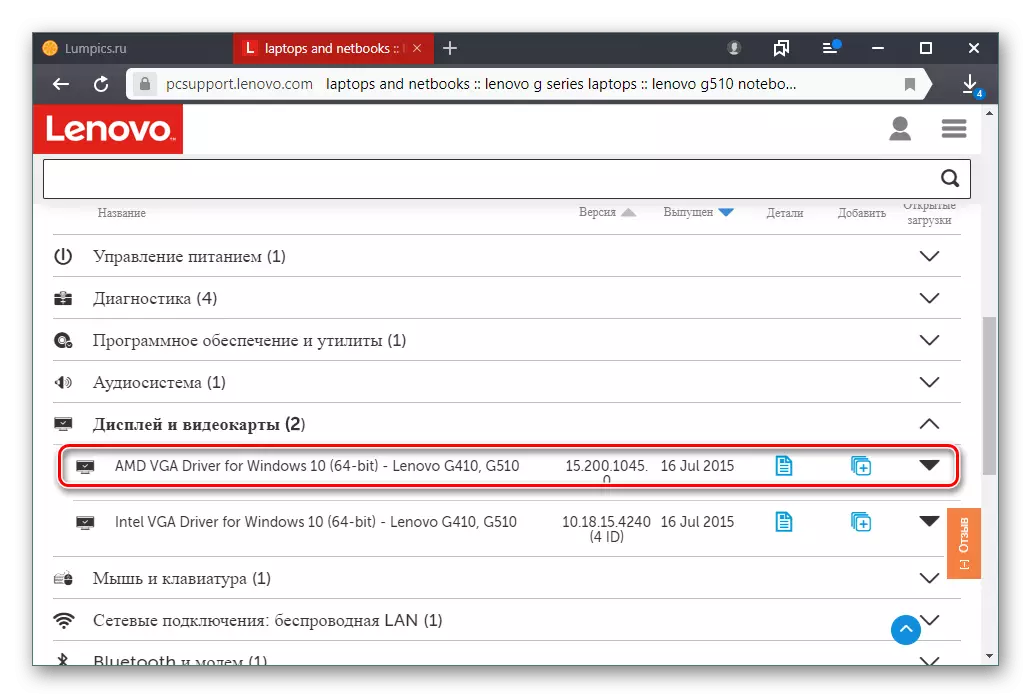
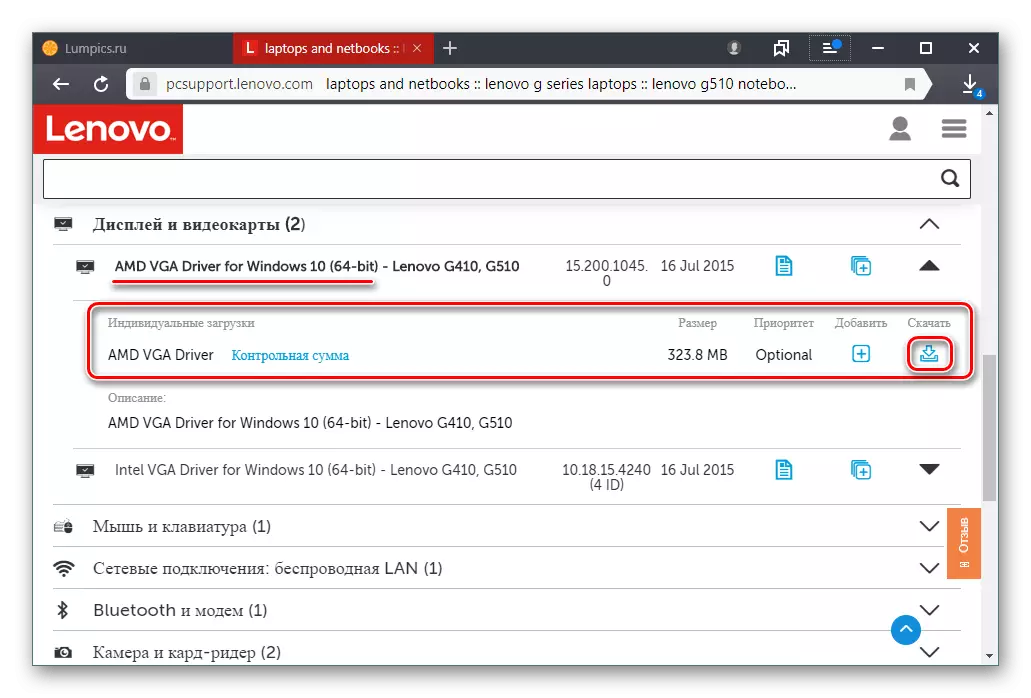
これは、プロセスの完了を待ったまま、インストールを開始します。
方法3:ドライバのインストールのためのプログラム
公式の方法の代わりとして、ユーザーはしばしばどんな種類のドライバの大規模または選択的なインストールを実行するプログラムに頼ることがよくあります。そのようなアプリケーション自体は、正しいバージョンのドライバを見つけ、見つけ、ダウンロードし、インストールします。そのようなオプションは、ウィンドウを再インストールする、または単にコンピュータのソフトウェアステータス/ノートパソコンを完璧な状態でサポートしたいというほとんどのユーザーにとって最も便利かつ高速です。上記のように、これらのプログラムのうちの1つがある場合は、ビデオカード用のドライバをインストールすることができます。インストールしたくない場合は、ソフトウェアの残りの部分を更新します。
Read in:ドライバをインストールして更新するためのプログラム
選択を決めることができない場合は、最大の機器ベースで寄与されたDriverPackソリューションとDriverMaxの便利なテスト済みソリューションをお勧めします。それらはコンポーネントと周辺機器を高精度に認識し、ドライバは安全にインストールされます。そのようなプログラムを能力的に使用する方法については、以下の小さいが有用なガイドラインで読んでください。

参照:
DriverPackソリューションを介してドライバをインストールします
DriverMaxを介してビデオカード用のドライバの取り付け
方法4:識別子8750M
このビデオカードは、任意のコンピュータデバイスと同様に、システムがインストール/接続されているデバイスを決定できるようにするファクトリ文字識別子を持っています。このIDを使用してドライバを検索できます。デバイスマネージャーで見つけることは難しくありませんが、あなたの便宜のために私たちは以下のように提供します:
PCI \ VEN_1002&DEV_6600&SUBSYS_080F1025&REV_00
PCI \ VEN_1002&DEV_6600&SUBSYS_08111025&REV_00
これらのコードのいずれかは、そのようなIDによるドライバの検索を特化したサイトの検索フィールドに入るだけです。利点:不要な困難なしにクイック検索、たとえば、最後のバージョンのソフトウェアをダウンロードしている場合は、OSのバージョンのOSのための適応されたドライバを見つけることができます。たとえば、最後のバージョンが正しく機能していないか、インストールされていない場合。このオプションのすべての採点に関する詳細については、別の記事で書いています。

続きを読む:IDでドライバを見つける方法
方法5:Windowsスタッフ
以前の方法のそれぞれは、AMDソフトウェアと一緒に本格的なドライバをインストールするようにユーザーに提供されています。ただし、このオプションは各ユーザーには必要とされません。グラフィックスアダプタのパフォーマンスに応じて、ゲームやソフトウェアで重要な拡張パラメータを編集するためには、ビデオカードのファイン設定プログラムが必要です。画面解像度の基本パラメータの変更に加えて、他のものを変更することはできません。作業プログラムはAMD Radeon HD 8750Mの追加機能に依存しないため、基本バージョンを設定します。 Microsoft Serverからダウンロードできます。次の素材を読むことでこれを行うことができます。
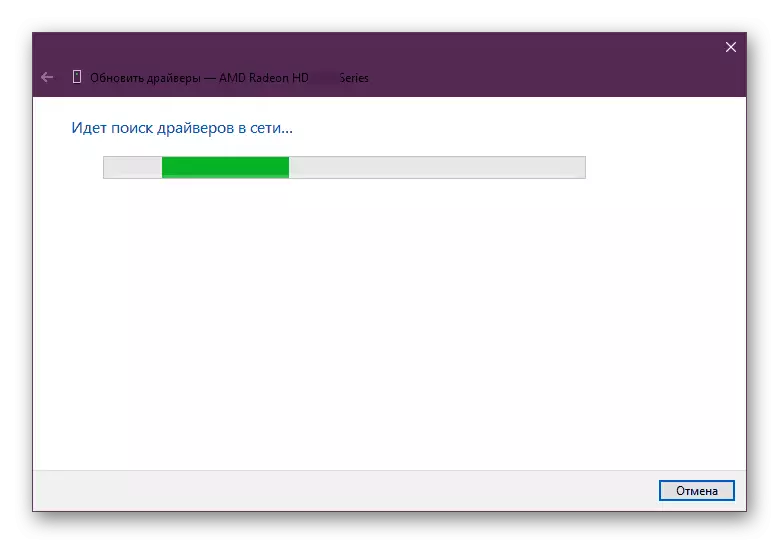
続きを読む:ドライバ標準ウィンドウのインストール
今、あなたはAMDからのモバイルグラフィックスアダプタのための利用可能なすべてのソフトウェアダウンロードオプションを知っています。あなたのための便利な状況と現在の状況を選択してください。
